FS01BU

よくあるご質問(FAQ)
インストール
Qデータ通信用ユーティリティソフトを使った接続方法(Windows)
本製品はデータ通信用ユーティリティソフトのFS01BU Data Connection Managerがインストールされます。本ソフトを利用してWindows上でデータ通信が利用できます。
プロファイルの設定手順
データ通信を利用する為のプロファイル設定を行います。本製品は、初期設定された接続先が登録されていますが、登録されている接続先を使用しない場合は、以下手順に従い、本設定を行ってください。1. 本製品をパソコンに接続すると自動起動します。
自動的に起動されない場合は、「スタートメニュー」→「プログラム」→「FS01BU Data Connection Manager」フォルダから「FS01BU Data Connection Manager」をクリックしてください。
2.
 をクリックします。
をクリックします。3. 設定画面で「接続」→「接続設定」をクリックします。
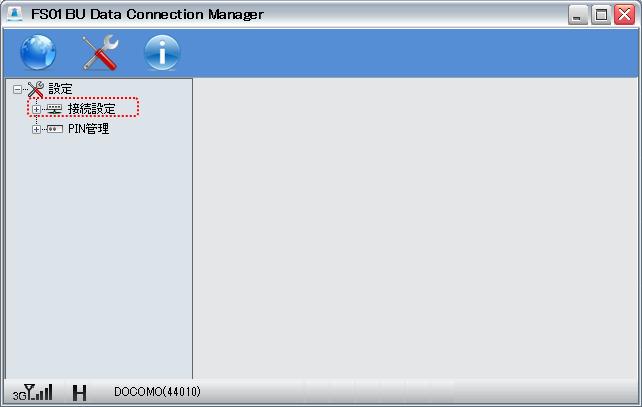
4. 設定画面で「接続設定」→「プロファイル設定」をクリックします。
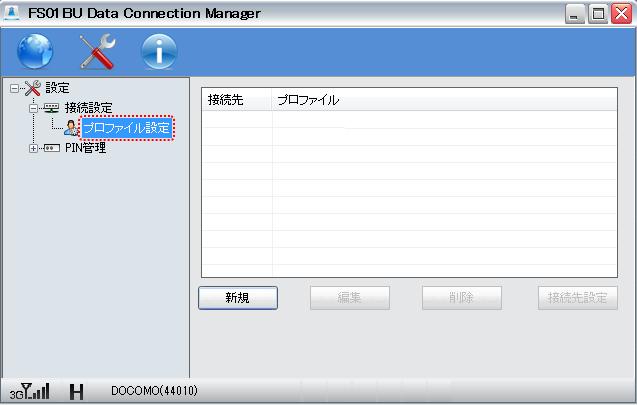
5. プロファイル設定画面で「新規」をクリックします。
6. プロファイルの設定を行います。
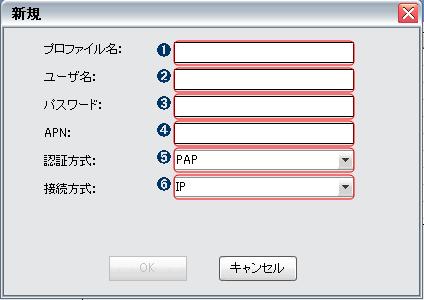
| 名称 | 機能 |
|---|---|
| ① プロファイル名 | 任意のプロファイル名を入力します。 プロファイル名は最大「半角64文字」「全角32文字」まで入力できます。 |
| ② ユーザ名 | 事業者より提供されているユーザ名を入力します。ユーザ名は最大「半角64文字」まで入力できます。 |
| ③ パスワード | 事業者より提供されているパスワードを入力します。ユーザ名は最大「半角64文字」まで入力できます。 |
| ④ APN | 接続先のAPNを入力します。APNは最大「半角100文字」まで入力できます。 |
| ⑤ 認証方式 | 事業者より指定される認証方式を「PAP」「CHAP」の2種類から選択します。 |
| ⑥ 接続方式 | 接続するプロバイダなどが対応する接続方式を「IP」「PPP」の2種類から選択します。 |
7. 「OK」をクリックします。
8. 作成したプロファイルを選択して「接続先設定」をクリックします。
|
ユーティリティソフトを使った接続手順
1. 本製品をパソコンのUSBポートに接続します。
2. 自動的に起動されない場合は、「スタートメニュー」→「プログラム」→「FS01BU Data Connection Manager」フォルダから「FS01BU Data Connection Manager」をクリックしてください。
3. ネットワークへ接続する為のプロファイルを選択します。
4. メイン画面で「接続」ボタンをクリックします。ネットワークへの接続が開始されます。
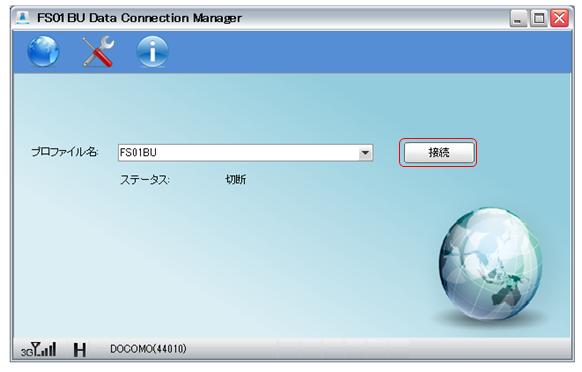
5. ネットワークへの接続が完了するとボタンが「切断」に変わり、接続時間、送受信データ量が表示されます。
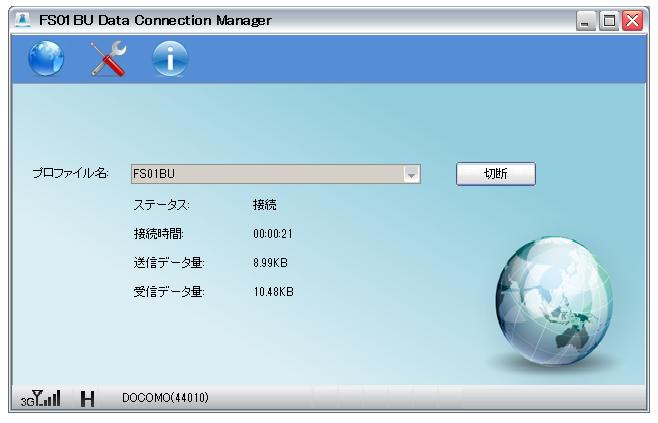
ユーティリティソフトを使った切断手順
1. メイン画面で「切断」ボタンをクリックします。ネットワークへの切断が開始されます。
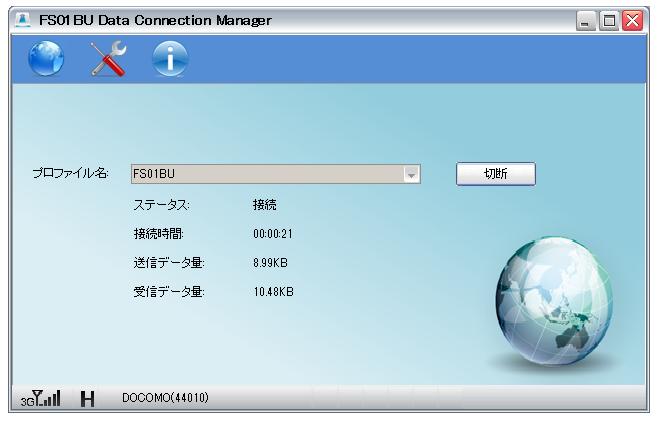
2. ネットワークへの切断が完了するとボタンが「接続」に変わります。
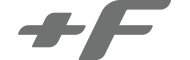
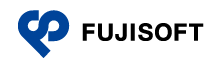
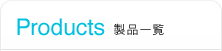
 FS010G
FS010G